操作系统windows知识点
- 格式:docx
- 大小:288.70 KB
- 文档页数:11
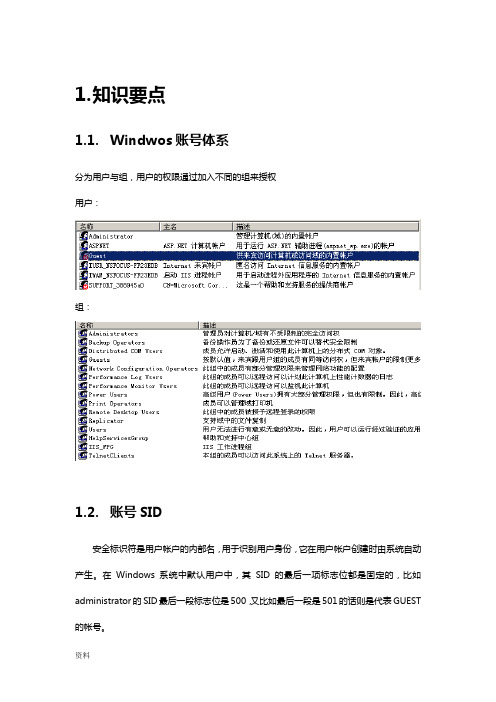
1.知识要点1.1.Windwos账号体系分为用户与组,用户的权限通过加入不同的组来授权用户:组:1.2.账号SID安全标识符是用户帐户的内部名,用于识别用户身份,它在用户帐户创建时由系统自动产生。
在Windows系统中默认用户中,其SID的最后一项标志位都是固定的,比如administrator的SID最后一段标志位是500,又比如最后一段是501的话则是代表GUEST 的帐号。
1.3.账号安全设置通过本地安全策略可设置账号的策略,包括密码复杂度、长度、有效期、锁定策略等:设置方法:“开始”->“运行”输入secpol.msc,立即启用:gpupdate /force1.4.账号数据库SAM文件sam文件是windows的用户帐户数据库,所有用户的登录名及口令等相关信息都会保存在这个文件中。
可通过工具提取数据,密码是加密存放,可通过工具进行破解。
1.5.文件系统NTFS (New Technology File System),是WindowsNT 环境的文件系统。
新技术文件系统是Windows NT家族(如,Windows 2000、Windows XP、Windows Vista、Windows 7和windows 8.1)等的限制级专用的文件系统(操作系统所在的盘符的文件系统必须格式化为NTFS的文件系统,4096簇环境下)。
NTFS取代了老式的FAT文件系统。
在NTFS分区上,可以为共享资源、文件夹以及文件设置访问许可权限。
许可的设置包括两方面的内容:一是允许哪些组或用户对文件夹、文件和共享资源进行访问;二是获得访问许可的组或用户可以进行什么级别的访问。
访问许可权限的设置不但适用于本地计算机的用户,同样也应用于通过网络的共享文件夹对文件进行访问的网络用户。
与FAT32文件系统下对文件夹或文件进行访问相比,安全性要高得多。
另外,在采用NTFS格式的Win 2000中,应用审核策略可以对文件夹、文件以及活动目录对象进行审核,审核结果记录在安全日志中,通过安全日志就可以查看哪些组或用户对文件夹、文件或活动目录对象进行了什么级别的操作,从而发现系统可能面临的非法访问,通过采取相应的措施,将这种安全隐患减到最低。
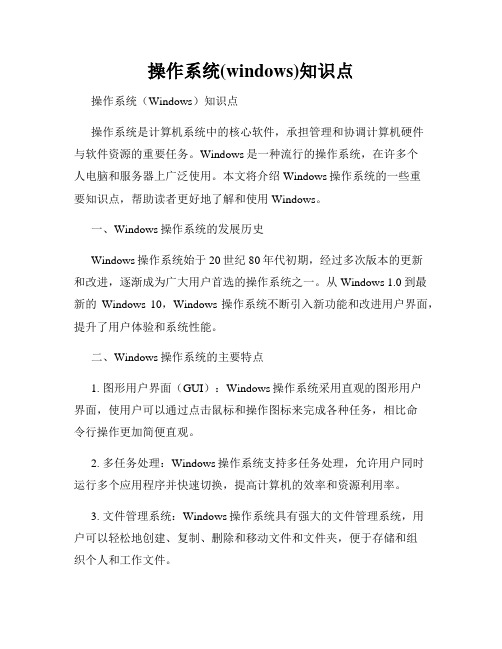
操作系统(windows)知识点操作系统(Windows)知识点操作系统是计算机系统中的核心软件,承担管理和协调计算机硬件与软件资源的重要任务。
Windows是一种流行的操作系统,在许多个人电脑和服务器上广泛使用。
本文将介绍Windows操作系统的一些重要知识点,帮助读者更好地了解和使用Windows。
一、Windows操作系统的发展历史Windows操作系统始于20世纪80年代初期,经过多次版本的更新和改进,逐渐成为广大用户首选的操作系统之一。
从Windows 1.0到最新的Windows 10,Windows操作系统不断引入新功能和改进用户界面,提升了用户体验和系统性能。
二、Windows操作系统的主要特点1. 图形用户界面(GUI):Windows操作系统采用直观的图形用户界面,使用户可以通过点击鼠标和操作图标来完成各种任务,相比命令行操作更加简便直观。
2. 多任务处理:Windows操作系统支持多任务处理,允许用户同时运行多个应用程序并快速切换,提高计算机的效率和资源利用率。
3. 文件管理系统:Windows操作系统具有强大的文件管理系统,用户可以轻松地创建、复制、删除和移动文件和文件夹,便于存储和组织个人和工作文件。
4. 设备驱动程序:Windows操作系统提供了丰富的设备驱动程序支持,使各种硬件设备与计算机系统能够高效地交互和工作,如打印机、扫描仪、摄像头等。
5. 网络连接能力:Windows操作系统具备强大的网络连接能力,支持网络共享、远程登录和互联网连接,方便用户进行文件传输、远程协作和上网冲浪等操作。
6. 安全性和稳定性:Windows操作系统注重安全性和稳定性,在系统内置防火墙、病毒防护系统以及定期更新补丁等功能的保护下,提供了较高的系统安全性。
三、常见的Windows操作系统功能和操作技巧1. 桌面和任务栏:Windows操作系统通过桌面和任务栏来管理和展示应用程序、文件和文件夹,用户可以自定义桌面背景、图标位置以及任务栏样式等。


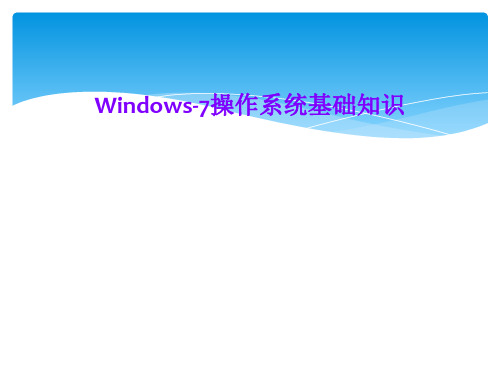

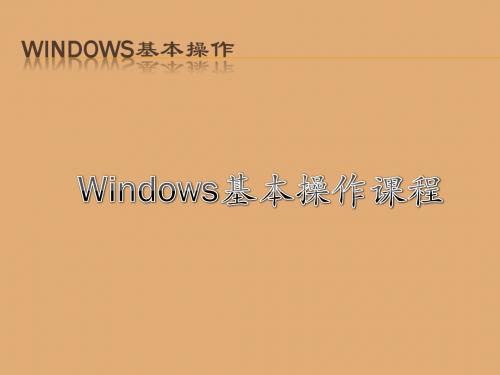
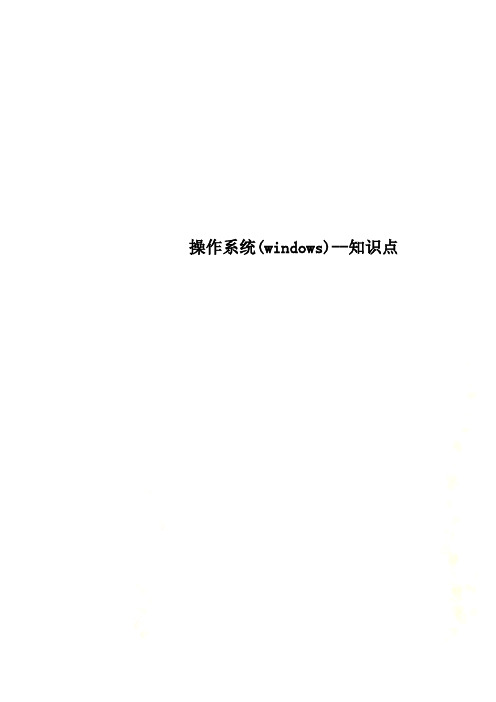
操作系统(windows)--知识点1.知识要点1.1.Windwos账号体系分为用户与组,用户的权限通过加入不同的组来授权用户:组:1.2.账号SID安全标识符是用户帐户的内部名,用于识别用户身份,它在用户帐户创建时由系统自动产生。
在Windows系统中默认用户中,其SID的最后一项标志位都是固定的,比如administrator 的SID最后一段标志位是500,又比如最后一段是501的话则是代表GUEST的帐号。
1.3.账号安全设置通过本地安全策略可设置账号的策略,包括密码复杂度、长度、有效期、锁定策略等:设置方法:“开始”->“运行”输入secpol.msc,立即启用:gpupdate /force1.4.账号数据库SAM文件sam文件是windows的用户帐户数据库,所有用户的登录名及口令等相关信息都会保存在这个文件中。
可通过工具提取数据,密码是加密存放,可通过工具进行破解。
1.5.文件系统NTFS (New Technology File System),是WindowsNT 环境的文件系统。
新技术文件系统是Windows NT家族(如,Windows 2000、Windows XP、Windows Vista、Windows 7和 windows 8.1)等的限制级专用的文件系统(操作系统所在的盘符的文件系统必须格式化为NTFS的文件系统,4096簇环境下)。
NTFS取代了老式的FAT文件系统。
在NTFS分区上,可以为共享资源、文件夹以及文件设置访问许可权限。
许可的设置包括两方面的内容:一是允许哪些组或用户对文件夹、文件和共享资源进行访问;二是获得访问许可的组或用户可以进行什么级别的访问。
访问许可权限的设置不但适用于本地计算机的用户,同样也应用于通过网络的共享文件夹对文件进行访问的网络用户。
与FAT32文件系统下对文件夹或文件进行访问相比,安全性要高得多。
另外,在采用NTFS格式的Win 2000中,应用审核策略可以对文件夹、文件以及活动目录对象进行审核,审核结果记录在安全日志中,通过安全日志就可以查看哪些组或用户对文件夹、文件或活动目录对象进行了什么级别的操作,从而发现系统可能面临的非法访问,通过采取相应的措施,将这种安全隐患减到最低。

第二章Windows操作系统小结一、操作系统1、操作系统的种类⑴DOS操作系统(磁盘操作系统):单用户单任务;采用命令提示符操作;它不是网络操作系统。
⑵Windows操作系统(视窗操作系统):单用户多任务;是网络操作系统。
⑶Windows、Linux和UNIX操作系统,它们都是网络操作系统。
2、Windows操作系统的特点⑴图形操作界面⑵功能全面的管理工具和应用程序⑶多任务处理能力⑷与Inernet的完美结合3、Windows的桌面⑴桌面:系统启动后的整个屏幕称为桌面。
它是系统的一个文件夹包括桌面图标和任务栏。
⑵桌面常见图标的功能a、我的电脑:可访问本地计算机的所有资源。
b、回收站:用于存放被删除的文件和文件夹。
c、网上邻居:可访问网络中其他计算机并共享其资源。
d、我的文档:用于查看存储在My Documents文件夹中的文件。
e、I nternet Explorer:浏览网页。
⑶“开始”菜单的功能:它包括了系统提供的全部命令。
二、Windows的基本操作1、鼠标的基本操作操作说明指向在桌面上移动鼠标,使鼠标指针指向选择的对象单击快速按鼠标左键一次双击快速连续按鼠标左键两次拖拽也叫拖动,按住鼠标左键不放,向指定方向移动至目标后释放右击快速按鼠标右键一次,通常用于调出快捷菜单2、Windows的窗口⑴窗口的组成特点a、标题栏:显示应用程序或文件名称。
b、菜单栏:列出了应用程序可使用的菜单命令。
c、工具栏:工具栏的按钮执行常用的命令。
d、工作区:是用户完成工作的位置。
e、状态栏:显示窗口当前的状态信息。
⑵窗口的基本操作操作项目操作过程及方式调整窗口大小将鼠标指针移到窗口的边或角,当指针变为双箭头时拖动鼠标移动窗口将鼠标指针移到窗口的标题栏内拖动鼠标窗口最小化单击右上角的“最小化”按钮窗口最大化单击窗口右上角的“最大化”按钮,同时“最大化”按钮变为“还原”按钮窗口的还原单击窗口右上角的“还原”按钮,同时“还原”按钮变为“最大化”按钮多窗口的摆放鼠标右击任务栏上空白区,弹出快捷菜单选择“层叠窗口”或“横向平铺窗口”或“纵向平铺窗口”命令多窗口之间的切换用鼠标单击任务栏上的窗口按钮或按Tab+Alt组合键关闭窗口单击窗口右上角的“关闭”按钮或Alt+F4组合键注意:桌面上只能有一个窗口处于活动状态,此时窗口的标题栏呈深蓝色,未处于活动状态的窗口标题栏呈灰色。


第一章Windows程序设计基础Windows的特点:(1)直观,高效的面向对象的图形用户界面,易学易用。
(2)用户界面统一,友好,美观。
(3)丰富的设备无关的图形操作。
(4)多任务的实现。
操作系统的主要功能有进程管理,内存管理,设备管理,文件系统,用户管理等。
操作系统的分类:(1)单用户单任务操作系统(2)单用户多任务操作系统(3)多用户多任务分时操作系统(4)网络操作系统API(Application Programming Interface 应用程序编程接口)是用来控制Windows各个元素的外观和行为的一套预先定义的Windows函数。
MFC(Microsoft Foundation Classes 微软基础类库)是由微软公司提供的用于在Visual C++环境下编写Windows应用程序的一个框架和引擎,是Windows下应用程序的编程语言接口。
虚拟机:由Windows在内存中创建的逻辑微机,由它来运行应用程序。
内存,准确的说是无力内存。
运行任何一个程序都是要占用物理内存,当关闭这个程序时,系统也会从物理内存中删除这个程序的信息,也称释放内存。
习题:5.Windows的多任务是如何实现?答:当Windows接收到由鼠标,键盘,定时器信号或某些I/O操作产生的“事件”后,为该任务分配CPU时间。
每个任务使用由Windows分配的短暂的时间片轮流使用CPU,由于CPU对每个时间片的处理速度非常快,在用户看来好像这些任务在同时执行。
6.API和MFC的作用是什么?答:上有不做总结。
第二章Windows编程概述Windows基础用户界面对象包括:窗口,标题栏,图标,光标,插入符号,对话框,控件等。
*indows定义的别名:Typedef unsigned long DWORD;无符号长整形Typedef int BOOL;整形Typedef unsigned char BYTE;无符号字符型Typedef float FLOAT;单精度浮点型Typedef unsigned int UINT;无符号整形句柄与存放地址所占用字节一样,4字节,32位。
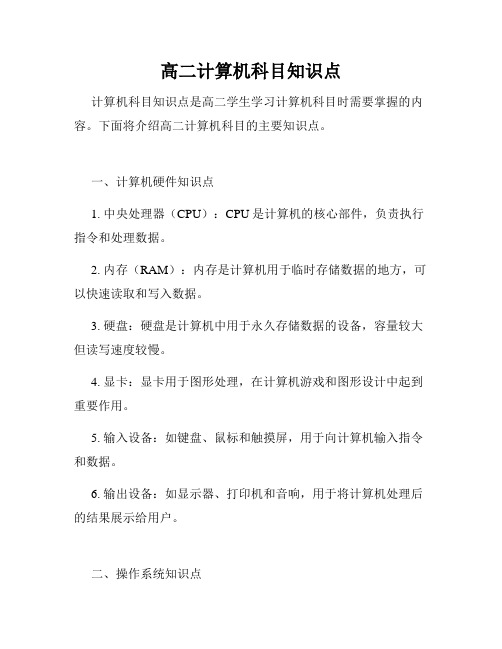
高二计算机科目知识点计算机科目知识点是高二学生学习计算机科目时需要掌握的内容。
下面将介绍高二计算机科目的主要知识点。
一、计算机硬件知识点1. 中央处理器(CPU):CPU是计算机的核心部件,负责执行指令和处理数据。
2. 内存(RAM):内存是计算机用于临时存储数据的地方,可以快速读取和写入数据。
3. 硬盘:硬盘是计算机中用于永久存储数据的设备,容量较大但读写速度较慢。
4. 显卡:显卡用于图形处理,在计算机游戏和图形设计中起到重要作用。
5. 输入设备:如键盘、鼠标和触摸屏,用于向计算机输入指令和数据。
6. 输出设备:如显示器、打印机和音响,用于将计算机处理后的结果展示给用户。
二、操作系统知识点1. Windows操作系统:包括Windows 7、Windows 8和Windows 10等版本,提供了图形界面和各种功能。
2. MacOS操作系统:适用于苹果电脑(Mac)的操作系统,界面简洁、稳定性高。
3. Linux操作系统:一种开源的操作系统,适合用于服务器、嵌入式系统等领域。
4. 文件管理:包括文件的创建、复制、移动、重命名和删除等操作。
三、计算机网络知识点1. 网络拓扑:常见的网络拓扑有星型、环型、总线型和网状型等,决定了网络的连接方式和数据传输方式。
2. IP地址:用于标识网络中的设备,分为IPv4和IPv6两种格式。
3. 网络协议:如TCP/IP协议,负责定义数据在网络中的传输规则和通信方式。
4. 网络安全:包括防火墙、加密协议和网络攻击防范等内容,保护网络免受恶意攻击。
四、程序设计知识点1. 编程语言:如C、Java、Python等,不同的编程语言适用于不同的应用场景。
2. 算法和数据结构:算法是解决问题的步骤和方法,数据结构是数据在计算机中的组织方式。
3. 流程控制:包括条件语句、循环语句和函数等,控制程序的执行流程。
4. 数据库:用于存储和管理大量数据,如MySQL、Oracle等。

Windows 操作系统是一个广泛使用的操作系统,主要应用于个人电脑、笔记本电脑、平板电脑和服务器等设备。
以下是Windows 操作系统的基本概念和常用术语:
操作系统:操作系统是计算机系统的核心,负责管理计算机的硬件资源和提供应用程序的运行环境。
桌面:Windows 操作系统的主要界面,包括任务栏、开始菜单、桌面图标和快捷方式等。
文件夹:用于组织和存储文件和其他文件夹的容器。
窗口:Windows 操作系统中用于打开和显示应用程序和文件的容器。
控制面板:Windows 操作系统中的一个重要工具,用于管理系统设置、网络设置和安全设置等。
注册表:Windows 操作系统中存储系统配置信息的一个数据库,包括系统设置、用户设置和应用程序设置等。
驱动程序:用于管理硬件设备的软件程序。
进程和任务管理器:Windows 操作系统中的一个工具,用于管理运行的程序和进程。
安全性:Windows 操作系统提供了各种安全功能,如用户账户控制、防火墙、反病毒软件和加密文件系统等,用于保护用户的计算机系统和数据安全。
更新:Windows 操作系统定期发布更新和补丁,用于修复漏洞和提高系统性能和安全性。
以上是Windows 操作系统的基本概念和常用术语,掌握这些术语对于正确理解和使用Windows 操作系统非常重要。
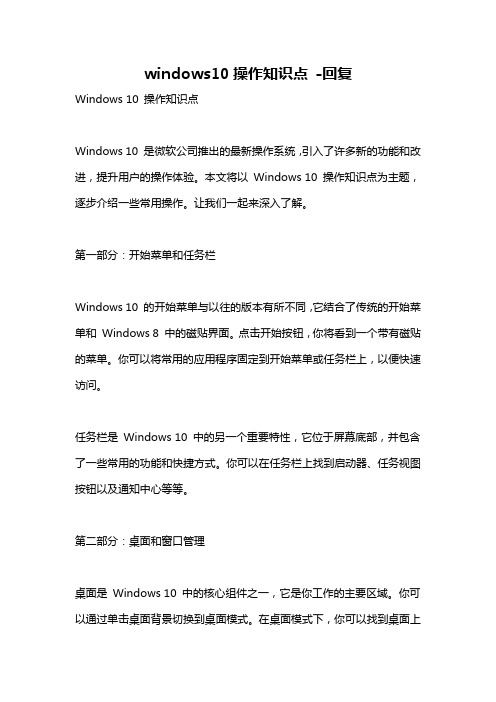
windows10操作知识点-回复Windows 10 操作知识点Windows 10 是微软公司推出的最新操作系统,引入了许多新的功能和改进,提升用户的操作体验。
本文将以Windows 10 操作知识点为主题,逐步介绍一些常用操作。
让我们一起来深入了解。
第一部分:开始菜单和任务栏Windows 10 的开始菜单与以往的版本有所不同,它结合了传统的开始菜单和Windows 8 中的磁贴界面。
点击开始按钮,你将看到一个带有磁贴的菜单。
你可以将常用的应用程序固定到开始菜单或任务栏上,以便快速访问。
任务栏是Windows 10 中的另一个重要特性,它位于屏幕底部,并包含了一些常用的功能和快捷方式。
你可以在任务栏上找到启动器、任务视图按钮以及通知中心等等。
第二部分:桌面和窗口管理桌面是Windows 10 中的核心组件之一,它是你工作的主要区域。
你可以通过单击桌面背景切换到桌面模式。
在桌面模式下,你可以找到桌面上的图标和快捷方式,并执行各种操作。
窗口管理是在Windows 10 中非常重要的一项任务。
你可以通过拖动窗口的标题栏来移动窗口,或者通过拖动边缘来调整窗口的大小。
你还可以使用Windows 键加箭头键的组合来最大化、最小化和管理窗口。
第三部分:配置和设置Windows 10 提供了丰富的配置和设置选项,以个性化和优化你的系统。
在开始菜单中,你可以找到“设置”选项,它可以让你更改系统的外观和行为。
例如,你可以更改桌面背景、调整屏幕亮度、选择默认应用程序等等。
除了设置,控制面板也是一个重要的配置工具。
它允许你更改系统的高级设置,如显示和外观、硬件和声音、用户帐户等等。
第四部分:文件和文件夹管理Windows 10 提供了强大的文件和文件夹管理功能,让你能够轻松地组织和查找你的文件。
文件资源管理器是一个重要的工具,它让你可以查看和管理你的文件和文件夹。
你可以通过文件资源管理器执行诸如复制、移动、重命名和删除文件的操作。

第一章计算机基础知识(一)计算机的发展与应用1、1946年2月15日世界上第一台电子计算机ENIAC(埃尼阿克)在美国宾州大学研制成功。
2、计算机发展史:第一代:电子管计算机采用电子管为基本元件,设计使用机器语言或汇编语言。
要用于科学和工程计算第二代:晶体管计算机采用晶体管为基本元件,程序设计采用高级语言,出现了操作系统,应用到数据和事物处理及工业控制等领域第三代:中小规模集成电路计算机采用集成电路为基本元件,应用到文字处理、企业管理和自动控制等领域第四代:大规模、超大规模集成电路计算机采用大规模集成电路为主要功能元件,在办公自动化、电子编辑排版等领域大显身手。
3、计算机的特点(1)运算速度快(2)运算精度高(3)存储能力强(4)逻辑判断能力强(5)可靠性高(二)计算机系统的组成,计算机的硬件组成1、计算机硬件系统(冯。
诺伊曼机构)计算机硬件系统由五个基本部分组成,控制器运算器包括算术运算和逻辑运算存储器存放程序和数据输入设备键盘、鼠标、扫描仪、数码相机等输出设备。
显示器、打印机、绘图仪控制器和运算器构成了计算机硬件系统的核心——中央处理器CPU(Central Processing Unit)。
通常把控制器、运算器和内存储器称为主机。
2、计算机组成由五部分组成主机、显示器、键盘、鼠标、外部设备(三)计算机中的数制与编码1.计算机中的数制人们最熟悉的是 10 进制数,这是一种基数为10的进制,逢10进1 。
除此之外,人们还用到的有8进制,10进制和16进制等。
在计算机中的2进制,8进制,10进制和16 进制,为了区别不同的进位的进制,一般在数字后面加上数制,如:2代表2进制,16 代表16 进制等;也可以用字母表示数制,B(Binary)代表2进制,O(Octal)代表8进制,D(Decimal)代表10进制,H(Hexadecimal)代表16进制。
(1).二进制二进制数码只有2个,用0、1表示,计数采用“逢二进一”的规则,位权表示为以2为底的幂。
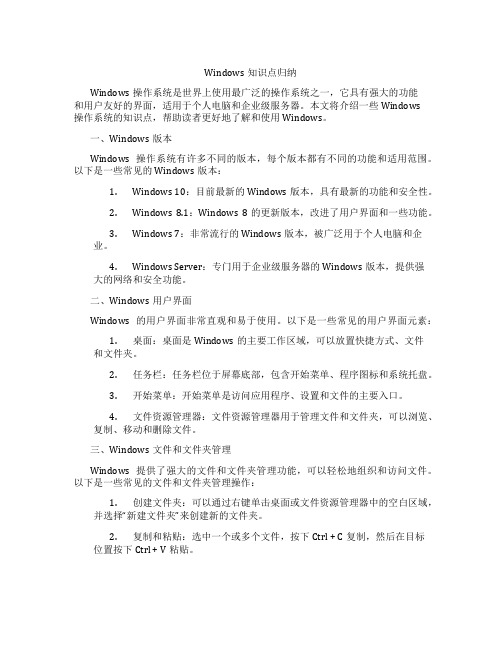
Windows知识点归纳Windows操作系统是世界上使用最广泛的操作系统之一,它具有强大的功能和用户友好的界面,适用于个人电脑和企业级服务器。
本文将介绍一些Windows操作系统的知识点,帮助读者更好地了解和使用Windows。
一、Windows版本Windows操作系统有许多不同的版本,每个版本都有不同的功能和适用范围。
以下是一些常见的Windows版本:1.Windows 10:目前最新的Windows版本,具有最新的功能和安全性。
2.Windows 8.1:Windows 8的更新版本,改进了用户界面和一些功能。
3.Windows 7:非常流行的Windows版本,被广泛用于个人电脑和企业。
4.Windows Server:专门用于企业级服务器的Windows版本,提供强大的网络和安全功能。
二、Windows用户界面Windows的用户界面非常直观和易于使用。
以下是一些常见的用户界面元素:1.桌面:桌面是Windows的主要工作区域,可以放置快捷方式、文件和文件夹。
2.任务栏:任务栏位于屏幕底部,包含开始菜单、程序图标和系统托盘。
3.开始菜单:开始菜单是访问应用程序、设置和文件的主要入口。
4.文件资源管理器:文件资源管理器用于管理文件和文件夹,可以浏览、复制、移动和删除文件。
三、Windows文件和文件夹管理Windows提供了强大的文件和文件夹管理功能,可以轻松地组织和访问文件。
以下是一些常见的文件和文件夹管理操作:1.创建文件夹:可以通过右键单击桌面或文件资源管理器中的空白区域,并选择“新建文件夹”来创建新的文件夹。
2.复制和粘贴:选中一个或多个文件,按下Ctrl + C复制,然后在目标位置按下Ctrl + V粘贴。
3.移动和重命名:选中一个或多个文件,按下Ctrl + X剪切,然后在目标位置按下Ctrl + V粘贴。
要重命名文件或文件夹,可以右键单击并选择“重命名”。
4.删除文件和文件夹:选中一个或多个文件,按下Delete键删除。
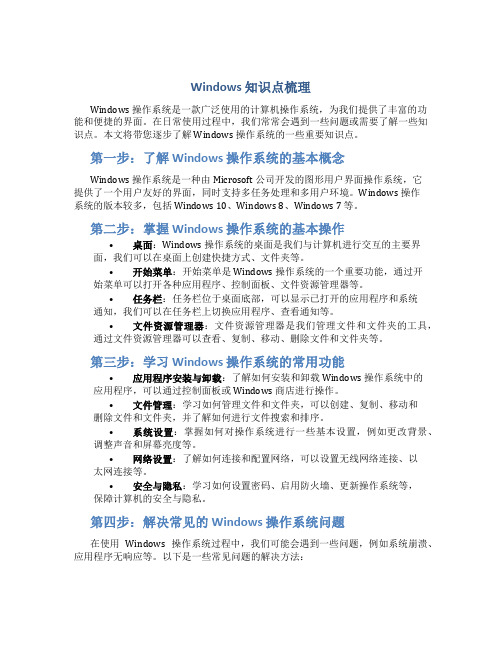
Windows 知识点梳理Windows 操作系统是一款广泛使用的计算机操作系统,为我们提供了丰富的功能和便捷的界面。
在日常使用过程中,我们常常会遇到一些问题或需要了解一些知识点。
本文将带您逐步了解 Windows 操作系统的一些重要知识点。
第一步:了解 Windows 操作系统的基本概念Windows 操作系统是一种由 Microsoft 公司开发的图形用户界面操作系统,它提供了一个用户友好的界面,同时支持多任务处理和多用户环境。
Windows 操作系统的版本较多,包括 Windows 10、Windows 8、Windows 7 等。
第二步:掌握 Windows 操作系统的基本操作•桌面:Windows 操作系统的桌面是我们与计算机进行交互的主要界面,我们可以在桌面上创建快捷方式、文件夹等。
•开始菜单:开始菜单是 Windows 操作系统的一个重要功能,通过开始菜单可以打开各种应用程序、控制面板、文件资源管理器等。
•任务栏:任务栏位于桌面底部,可以显示已打开的应用程序和系统通知,我们可以在任务栏上切换应用程序、查看通知等。
•文件资源管理器:文件资源管理器是我们管理文件和文件夹的工具,通过文件资源管理器可以查看、复制、移动、删除文件和文件夹等。
第三步:学习 Windows 操作系统的常用功能•应用程序安装与卸载:了解如何安装和卸载 Windows 操作系统中的应用程序,可以通过控制面板或 Windows 商店进行操作。
•文件管理:学习如何管理文件和文件夹,可以创建、复制、移动和删除文件和文件夹,并了解如何进行文件搜索和排序。
•系统设置:掌握如何对操作系统进行一些基本设置,例如更改背景、调整声音和屏幕亮度等。
•网络设置:了解如何连接和配置网络,可以设置无线网络连接、以太网连接等。
•安全与隐私:学习如何设置密码、启用防火墙、更新操作系统等,保障计算机的安全与隐私。
第四步:解决常见的 Windows 操作系统问题在使用Windows 操作系统过程中,我们可能会遇到一些问题,例如系统崩溃、应用程序无响应等。
1.知识要点
1.1.Windwos账号体系
分为用户与组,用户的权限通过加入不同的组来授权
用户:
组:
1.2.账号SID
安全标识符是用户帐户的内部名,用于识别用户身份,它在用户帐户创建时由系统自动产生。
在Windows系统中默认用户中,其SID的最后一项标志位都是固定的,比如administrator的SID最后一段标志位是500,又比如最后一段是501的话则是代表GUEST的帐号。
1.3.账号安全设置
通过本地安全策略可设置账号的策略,包括密码复杂度、长度、有效期、锁定策略等:
设置方法:“开始”->“运行”输入secpol.msc,立即启用:gpupdate /force
1.4.账号数据库SAM文件
sam文件是windows的用户帐户数据库,所有用户的登录名及口令等相关信息都会保存在这个文件中。
可通过工具提取数据,密码是加密存放,可通过工具进行破解。
1.5.文件系统
NTFS (New Technology File System),是WindowsNT 环境的文件系统。
新技术文件系统是Windows NT家族(如,Windows 2000、Windows XP、Windows Vista、Windows 7和windows 8.1)等的限制级专用的文件系统(操作系统所在的盘符的文件系统必须格式化为NTFS的文件系统,4096簇环境下)。
NTFS取代了老式的FAT文件系统。
在NTFS分区上,可以为共享资源、文件夹以及文件设置访问许可权限。
许可的设置包括两方面的内容:一是允许哪些组或用户对文件夹、文件和共享资源进行访问;二是获得访问许可的组或用户可以进行什么级别的访问。
访问许可权限的设置不但适用于本地计算机的用户,同样也应用于通过网络的共享文件夹对文件进行访问的网络用户。
与FAT32文件系统下对文件夹或文件进行访问相比,安全性要高得多。
另外,在采用NTFS格式的Win 2000中,
应用审核策略可以对文件夹、文件以及活动目录对象进行审核,审核结果记录在安全日志中,通过安全日志就可以查看哪些组或用户对文件夹、文件或活动目录对象进行了什么级别的操作,从而发现系统可能面临的非法访问,通过采取相应的措施,将这种安全隐患减到最低。
这些在FAT32文件系统下,是不能实现的。
通过文件的属性安全标签,可设置文本的权限:
1.6.服务
服务是一种应用程序类型,它在后台运行。
服务应用程序通常可以在本地和通过网络为用户提供一些功能,例如客户端/服务器应用程序、Web服务器、数据库服务器以及其他基于服务器的应用程序。
每项服务对应着一个或多个程序,不同的程序通过都存在自身的一些漏洞,所以服务必须最小化,关闭不必要的服务,减少风险。
建议将以下服务停止,并将启动方式修改为手动:✓Automatic Updates(不使用自动更新可以关闭)
✓Background Intelligent Transfer Service(不使用自动更新可以关闭)
✓DHCP Client
✓Messenger
✓Remote Registry
✓Print Spooler
✓Server(不使用文件共享可以关闭)
✓Simple TCP/IP Service
✓Simple Mail Transport Protocol (SMTP)
✓SNMP Service
✓Task Schedule
✓TCP/IP NetBIOS Helper
1.7.日志
Windows网络操作系统都设计有各种各样的日志文件,如应用程序日志,安全日志、系统日志、Scheduler服务日志、FTP日志、WWW日志、DNS服务器日志等等,这些根据你的系统开启的服务的不同而有所不同。
我们在系统上进行一些操作时,这些日志文件通常会记录下我们操作的一些相关内容,这些内容对系统安全工作人员相当有用。
比如说有人对系统进行了IPC探测,系统就会在安全日志里迅速地记下探测者探测时所用的IP、时间、用户名等,用FTP探测后,就会在FTP日志中记下IP、时间、探测所用的用户名等。
Windows日志文件默认位置是“%systemroot%\system32\config
✓安全日志文件:%systemroot%\system32\config\SecEvent.EVT
✓系统日志文件:%systemroot%\system32\config\SysEvent.EVT
✓应用程序日志文件:%systemroot%\system32\config\AppEvent.EVT
✓FTP连接日志和HTTPD事务日志:%systemroot%\system32\LogFiles\
可通过事件查看器(eventvwr.msc)查看日志
可通过本地安全策略设置记录哪些日志
1.8.Windows登录类型及安全日志解析
✓登录类型2:交互式登录(Interactive)在本地键盘上进行的登录,但不要忘记通过KVM 登录仍然属于交互式登录,虽然它是基于网络的。
✓登录类型3:网络(Network)当你从网络的上访问一台计算机时在大多数情况下Windows记为类型3,最常见的情况就是连接到共享文件夹或者共享打印机时。
✓登录类型5:服务(Service)与计划任务类似,每种服务都被配置在某个特定的用户
账户下运行,当一个服务开始时,Windows首先为这个特定的用户创建一个登录会话,这将被记为类型5
✓登录类型7:解锁(Unlock)你可能希望当一个用户离开他的计算机时相应的工作站自动开始一个密码保护的屏保,当一个用户回来解锁时,Windows就把这种解锁操作认为是一个类型7的登录,失败的类型7登录表明有人输入了错误的密码或者有人在尝试解锁计算机。
✓登录类型8:网络明文(NetworkCleartext)当从一个使用Advapi的ASP脚本登录或者一个用户使用基本验证方式登录IIS才会是这种登录类型。
“登录过程”栏都将列出Advapi。
✓登录类型10:远程交互(RemoteInteractive)当你通过终端服务、远程桌面或远程协助访问计算机时,Windows将记为类型10。
1.9.防火墙
Windows都自带有防火墙功能,应根据业务需要限定允许访问网络的应用程序,和允许远程登陆该设备的IP地址范围。
1.10.SYN保护
SYN攻击为常见拒绝服务攻击,windows可通过修改注册表参数启用SYN攻击保护,建议参数如下:
指定触发SYN洪水攻击保护所必须超过的TCP连接请求数阀值为5;
指定处于SYN_RCVD 状态的TCP 连接数的阈值为500;
指定处于至少已发送一次重传的SYN_RCVD 状态中的TCP 连接数的阈值为400。
配置方法:
在“开始->运行->键入regedit”
启用SYN 攻击保护的命名值位于注册表项
HKEY_LOCAL_MACHINE\SYSTEM\CurrentControlSet\Services 之下。
值名称:
SynAttackProtect。
推荐值:2。
以下部分中的所有项和值均位于注册表项
HKEY_LOCAL_MACHINE\SYSTEM\CurrentControlSet\Services 之下。
指定必须在触发SYN flood 保护之前超过的TCP 连接请求阈值。
值名称:
TcpMaxPortsExhausted。
推荐值:5。
启用SynAttackProtect 后,该值指定SYN_RCVD 状态中的TCP 连接阈值,超过SynAttackProtect 时,触发SYN flood 保护。
值名称:TcpMaxHalfOpen。
推荐值数据:500。
启用SynAttackProtect 后,指定至少发送了一次重传的SYN_RCVD 状态中的TCP 连接阈值。
超过SynAttackProtect 时,触发SYN flood 保护。
值名称:TcpMaxHalfOpenRetried。
推荐值数据:400。
1.11.屏幕保护
应设置带密码的屏幕保护,建议将时间设定为5分钟。
1.1
2.补丁管理
应安装最新的Service Pack补丁集,windows每月发布新增漏洞的安全补丁,应每月及时安装安全补丁。
1.13.防病毒软件
安装一款防病毒软件,并及时更新病毒库。
1.14.启动项及自动播放
列出系统启动时自动加载的进程和服务列表,不在此列表的需关闭。
开始->运行->MSconfig”启动菜单中,取消不必要的启动项。
关闭Windows自动播放功能:开始→运行→输入gpedit.msc,打开组策略编辑器,浏览到计算机配置→管理模板→系统,在右边窗格中双击“关闭自动播放”,对话框中选择所有驱动器,确定即可。
2.练习题
11。